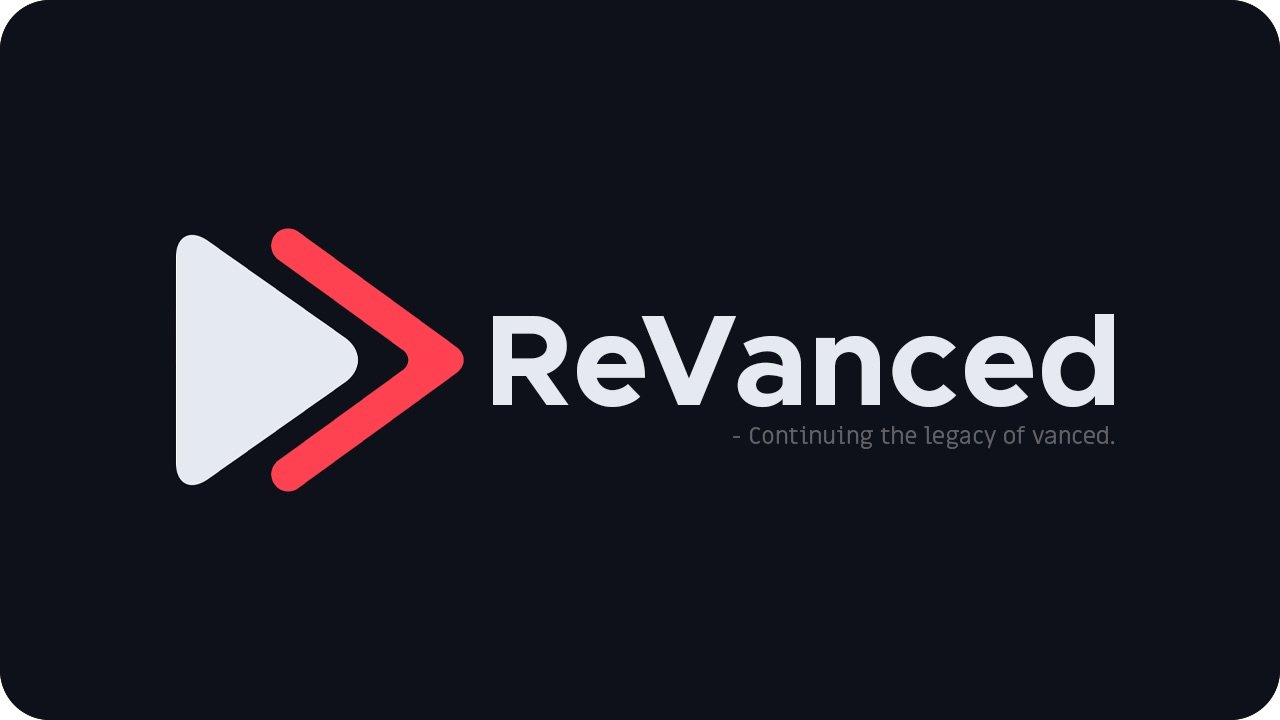Ist Ihnen aufgefallen, dass YouTube Revanced nicht funktioniert , ständig stoppt und nicht geladen wird ? Sie fragen sich, wie Sie dieses Problem einfach beheben können? Machen Sie sich keine Sorgen, dieser Blog hilft Ihnen dabei, den Fehler zu beheben.
Möglicherweise kennen Sie YouTube ReVanced, eine der besten Alternativen zu YouTube. Es verfügt über mehrere Funktionen und ist über die bekannte Premium-Version kostenlos nutzbar, da es mehrere Optionen wie Hintergrundwiedergabe, Werbeblocker usw. bietet.
Allerdings ist die App einfach zu bedienen, aber manchmal reagiert die App nicht und zeigt eine Fehlermeldung an. Viele Benutzer haben das Problem auch bei der Verwendung dieser App gemeldet.
Wenn Sie also auch nach Lösungen suchen, lesen Sie diesen Artikel. Hier erfahren Sie, wie Sie beheben können, dass YouTube ReVanced auf einem Android- Telefon nicht funktioniert.
Wie behebt man das Problem “YouTube ReVanced funktioniert nicht/wird nicht geladen” auf Android?
Jetzt ist es an der Zeit, herauszufinden, wie Sie den Fehler “YouTube ReVanced reagiert nicht” am besten beheben können. Folgen Sie ihnen der Reihe nach und prüfen Sie, welche für Sie geeignet ist.
Lesen wir also weiter.
Methode 1: Überprüfen und installieren Sie die App ordnungsgemäß
Die erste Methode, die ich Ihnen vorschlagen werde, besteht darin, die App zu überprüfen und korrekt zu installieren. Wenn die App nicht korrekt installiert ist, kann es zu Problemen mit dem ständigen Stoppen von YouTube Revanced kommen.
Sie sollten wissen, dass die App mit Hilfe von microG funktioniert, einem Open Source von Google. Es fungiert als Ersatz für die Google Play-Dienste, der Fehler kann jedoch auftreten, wenn Sie die App ohne microG verwenden.
Folgendes müssen Sie tun:
- Laden Sie zunächst microG auf Ihr Telefon herunter und installieren Sie es
- Installieren Sie anschließend YouTube ReVanced
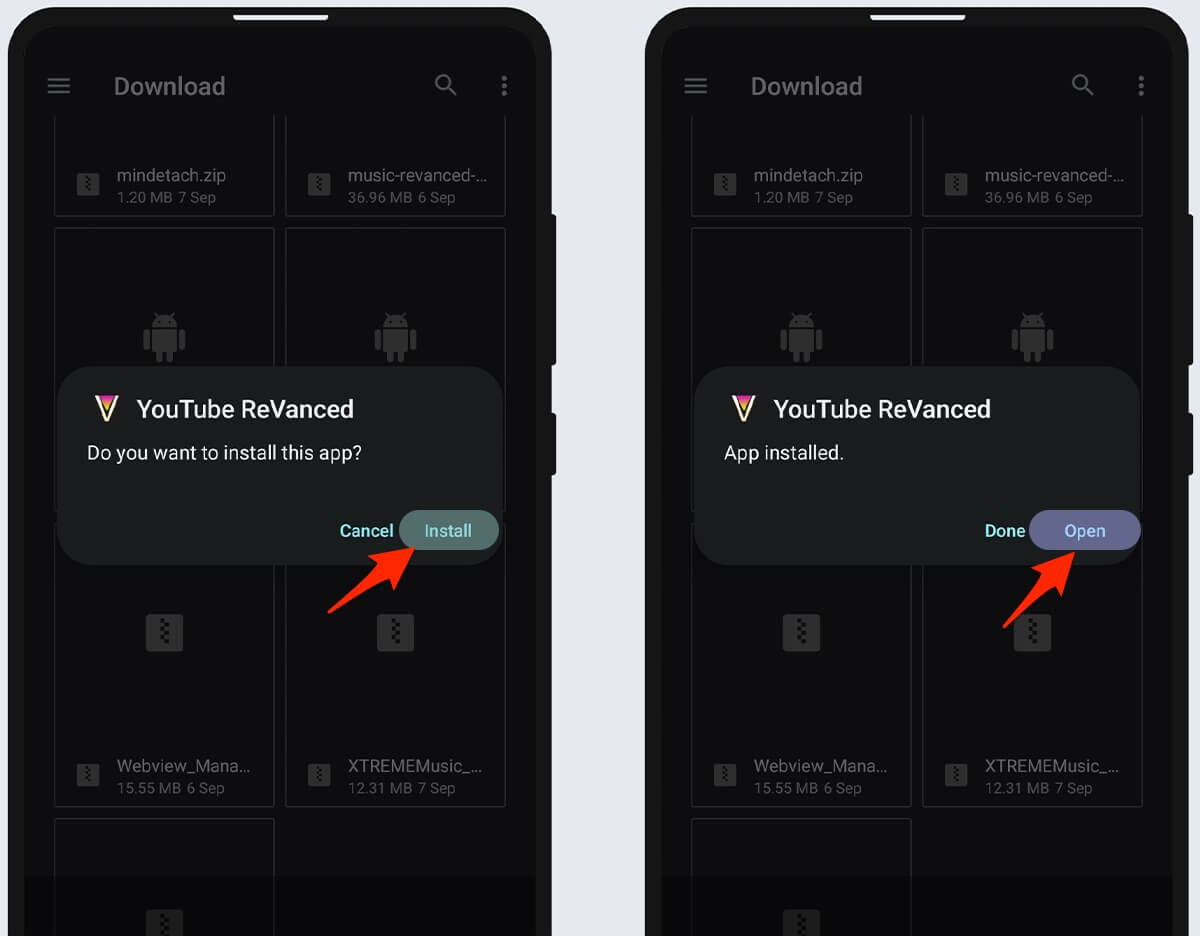
Das war’s, jetzt funktioniert die App einwandfrei
Methode 2: Überprüfen Sie die ordnungsgemäße Internetverbindung
Auch eine schlechte Internetverbindung ist einer der Gründe dafür, dass YouTube ReVanced auf Android nicht funktioniert. Daher sollten Sie stets prüfen, ob Ihr Gerät über eine zuverlässige Internetverbindung verfügt.
Es wird auch empfohlen, von WLAN auf mobile Daten oder umgekehrt zu wechseln oder die WLAN-Einstellungen zurückzusetzen.
Methode 3: YouTube ReVanced App Cache löschen
Jede App, die Sie verwenden, speichert viele Cache-Dateien, um Benutzern die zukünftige Verwendung derselben App zu erleichtern. Dadurch funktioniert die App auch reibungslos, aber manchmal werden die Cache-Dateien beschädigt, was zu einem solchen Problem führt.
Daher wird empfohlen, den App-Cache zu leeren, um das Problem zu beheben, dass YouTube Revanced nicht geladen wird.
Hier sind die Schritte, die Sie befolgen müssen:
- Gehen Sie zunächst zu den Einstellungen auf Ihrem Telefon
- Gehen Sie nun zu Apps oder App-Verwaltung
- Suchen Sie dann nach der YouTube ReVanced- App und klicken Sie darauf
- Tippen Sie nun auf Speichernutzung
- Klicken Sie abschließend auf die Option Cache löschen
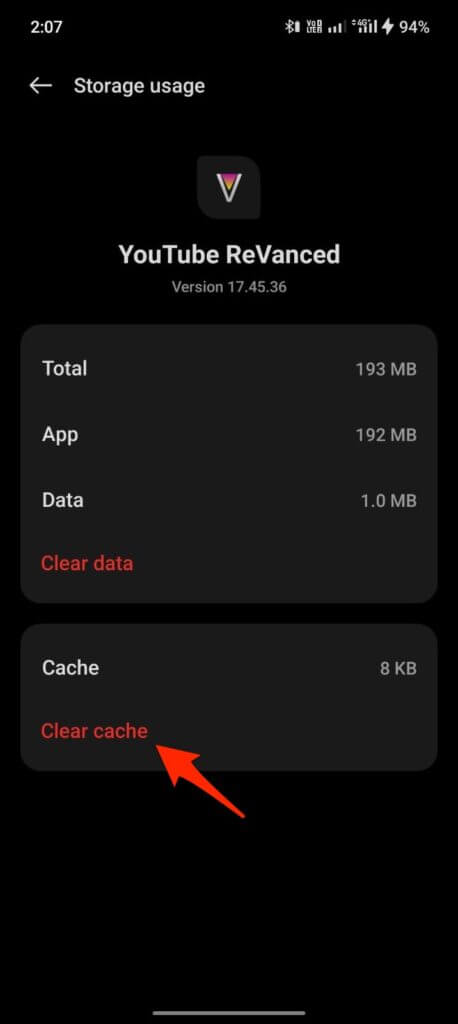
Methode 4: Deaktivieren Sie die Batterieoptimierung
Meistens kann die Aktivierung der Batterieoptimierungsoption auch der Grund dafür sein, dass YouTube ReVanced immer wieder Absturzfehler verursacht. In dieser Situation sollten Sie versuchen, die Batterieoptimierung zu deaktivieren, um unerwartete Fehler zu vermeiden.
Befolgen Sie die folgenden Schritte:
- Starten Sie zunächst die Einstellungen auf Ihrem Gerät
- Wählen Sie nun die Option Batterie
- Suchen Sie dann nach YouTube ReVanced
- Wählen Sie als Nächstes “Batterieoptimierung” und stellen Sie “Nicht optimieren” ein.
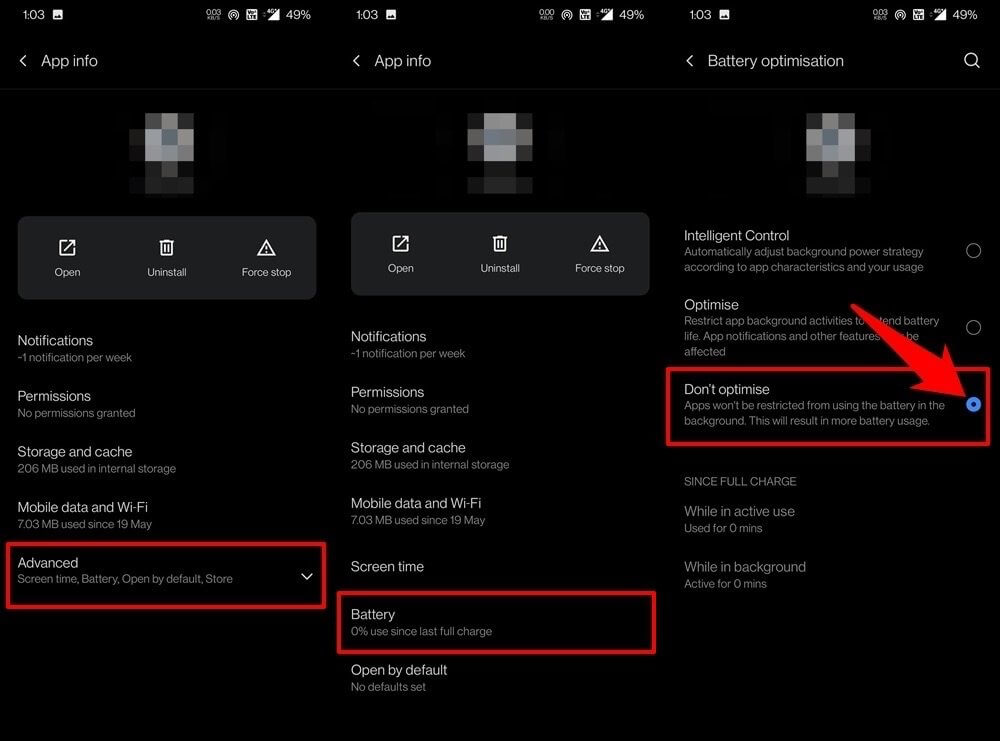
Das ist es
Methode 5: Überprüfen Sie den Datenzugriff für die App
Benutzer von Android-Telefonen wissen sehr gut, dass sie die Möglichkeit haben, das Internet für jede App zu aktivieren/deaktivieren. Das bedeutet, dass Sie die Datennutzung jeder gewünschten App einschränken können. Wenn Sie dies für die YouTube ReVanced-App getan haben, kann ein solches Problem auftreten.
Hier sind die Schritte, die Sie befolgen müssen:
- Gehen Sie zunächst zu den Einstellungen auf Ihrem Telefon
- Klicken Sie nun auf die Option Mobilfunknetz
- Wählen Sie als Nächstes unter “Datennutzung” die Option “Netzwerkzugriff” aus
- Suchen Sie danach nach der YouTube ReVanced -App
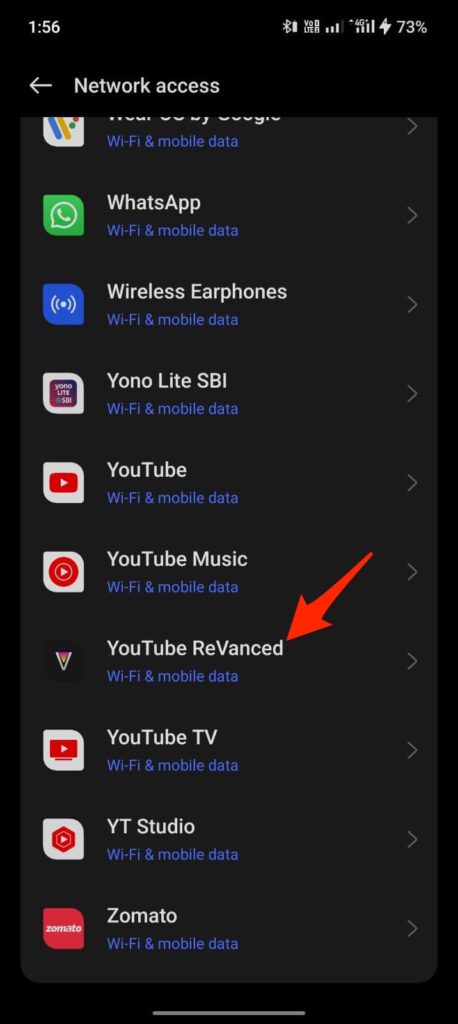
- Stellen Sie hier sicher, dass “Netzwerkzugriff deaktivieren” deaktiviert ist. Wenn ja, ändern Sie alle Einstellungen für den erforderlichen Internetzugang
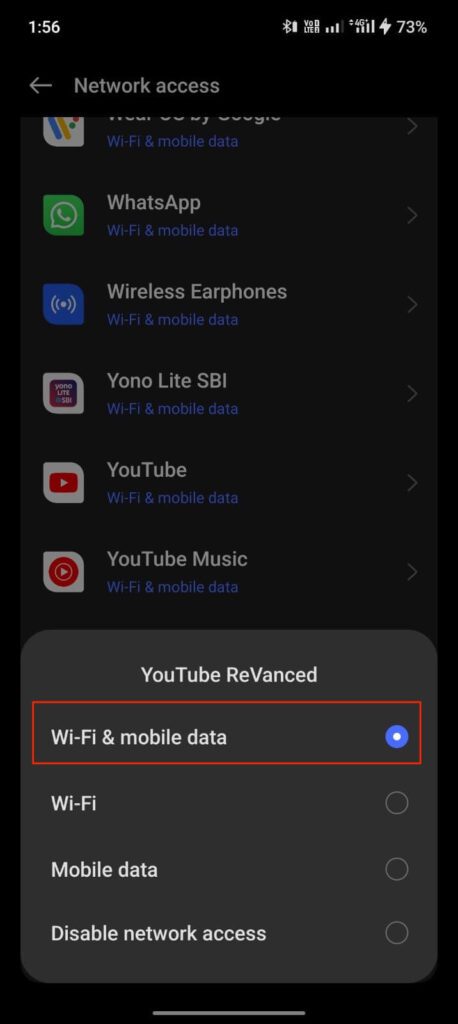
Methode 6: Entscheiden Sie sich für DNS über HTTPS
Es wird außerdem empfohlen, DNS über HTTPS zu verwenden, um das Problem zu beheben. DNS hilft bei der Wiederherstellung nach einer Anfrage und die Internetgeschwindigkeit wird durch eine Änderung nicht beeinträchtigt. Wenn eine ISP-Blockierung vorliegt, kann es sein, dass Ihre Inhalte nicht geladen werden.
In einer solchen Situation können Sie einen Proxyserver für den Zugriff auf Ihre Inhalte verwenden, da dieser Prozess die ISP-Filter umgeht und einen sicheren Weg schafft.
Methode 7: Datum und Uhrzeit überprüfen
Sie sollten auch überprüfen, ob Datum und Uhrzeit auf Ihrem Gerät richtig eingestellt sind. Wenn Sie eine Online-App wie YouTube ReVanced verwenden, müssen Sie unbedingt überprüfen, ob Datum und Uhrzeit korrekt sind oder nicht.
Hier sind die Schritte, die Sie befolgen müssen:
- Starten Sie zunächst die Einstellungen auf einem Android-Telefon
- Suchen Sie nun nach der Option “Datum und Uhrzeit”
- Danach aktivieren Sie “Automatisches Datum und Uhrzeit”
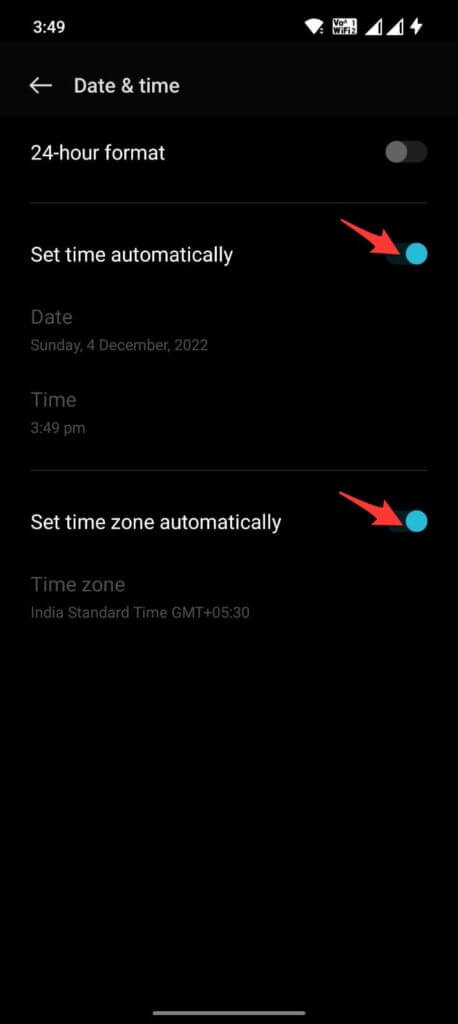
Das ist es.
Methode 8: Versuchen Sie es nach einiger Zeit erneut
Wenn der Fehler weiterhin besteht und Sie nicht wissen, was Sie tun sollen, warten Sie einfach eine Weile. Das Problem, dass YouTube Revanced nicht funktioniert, kann von YouTube stammen und liegt nicht in Ihrer Hand.
Daher ist es besser, einige Zeit zu warten und erneut zu versuchen, auf die App zuzugreifen. Hoffentlich können Sie die App dieses Mal problemlos nutzen.
Abschluss
Viele Nutzer nutzen die ReVanced-App als Alternative zu YouTube. Es verfügt jedoch über mehrere Premium-Funktionen, die Benutzer problemlos nutzen können. Manchmal funktioniert die App nicht und zeigt die Fehlermeldung “YouTube Revanced stürzt ständig ab” an.
Es besteht kein Grund zur Sorge, da diese Art von Fehler in den meisten Fällen auftreten kann. In diesem Blog habe ich verschiedene Möglichkeiten zur Lösung des Problems “YouTube Revanced funktioniert nicht” besprochen und hoffe, dass Sie es erfolgreich behoben haben.
Wenn Sie außerdem Vorschläge oder Fragen haben, schreiben Sie diese bitte unten im Kommentarbereich.
Sophia Louis is a professional blogger and SEO expert. Loves to write blogs & articles related to Android & iOS Phones. She is the founder of de.android-ios-data-recovery.com and always looks forward to solve issues related to Android & iOS devices